使用数据多维数据集连接表
1.概述
使用数据集集成来自不同来源的数据,变换数据,并产生可重用的数据模型与可选数据存储功能。
本演练向您展示如何:
- 新建一个数据立方体.
- 建立一个ETL流程,包括变换。
- 使用转换连接三个数据库表。
- 将数据多维数据集的输出列链接到现有层次结构。
你需要是一个用户开发人员座位创建或编辑数据多维数据集。这些数字使用Adventure Works for SQL Server 2012以数据库为例。
相关视频:数据集简介
2.预排
2.1.创建新的数据多维数据集
在主菜单中单击新,点击数据立方体,并选择空白Data Cube选项。
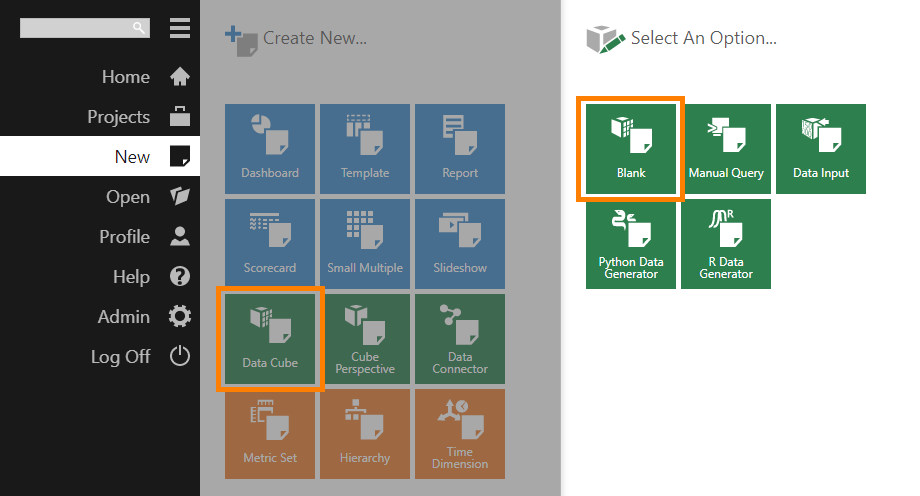
将显示数据多维数据集编辑器。
2.2.添加数据库表
中找到您的数据连接器探索窗口。
在数据连接器下面,找到(销售)[SalesOrderDetail]。和(销售)[SalesOrderHeader]。表。
拖动(销售)[SalesOrderDetail]。表到画布。
添加第一个表时,Dundas BI会自动创建一个简单的ETL流程,该流程由两个转换组成,数据从左向右流动。注意,新数据多维数据集的名称(例如,数据立方体1)显示在底部的状态栏中。
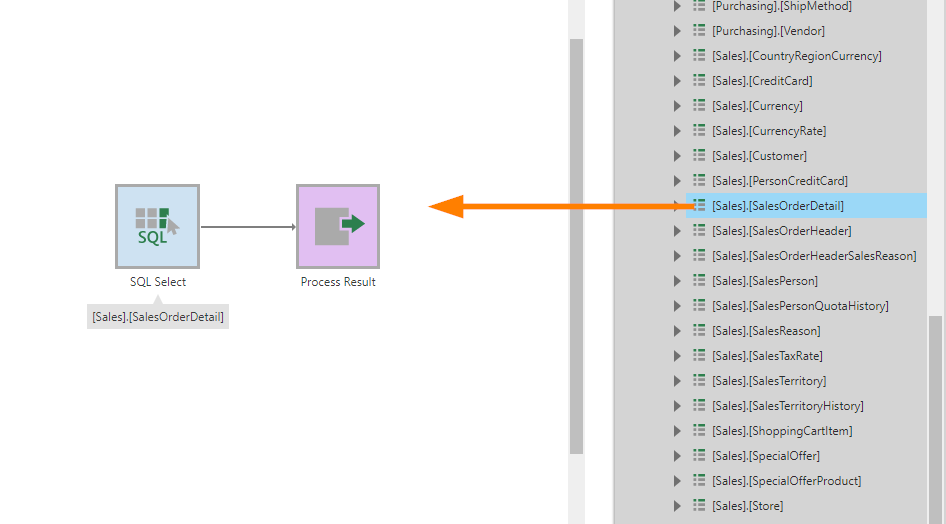
ETL流程中的第一个节点是SQL Select对象中选择数据的查询(销售)[SalesOrderDetail]。表格
第二个节点是a过程的结果转换,它表示数据立方体(ETL过程)的输出或结果。此转换不进行任何数据处理,但它允许您配置将对下游项目可用的度量和层次结构,例如度量集。
ETL流程可以有多个输入(例如,多个Select转换来自不同数据库的查询数据),但始终只有一个输出(流程结果)。
2.3.添加第二个数据库表
添加第二个表(销售)[SalesOrderHeader]。到画布上。第二个SQL Select转换高亮显示,这意味着转换尚未连接到ETL流程。
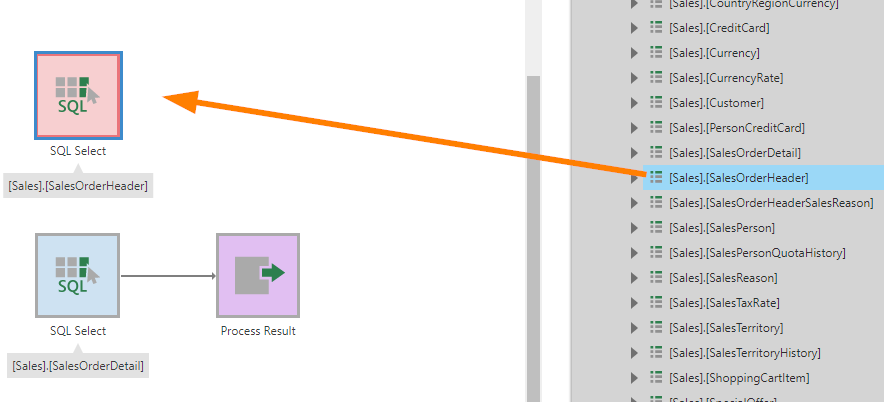
2.4.插入连接转换节点
单击以选择连接链接在第一个SQL Select转换和Process Result转换之间。
在工具栏中单击插入共同并选择加入.
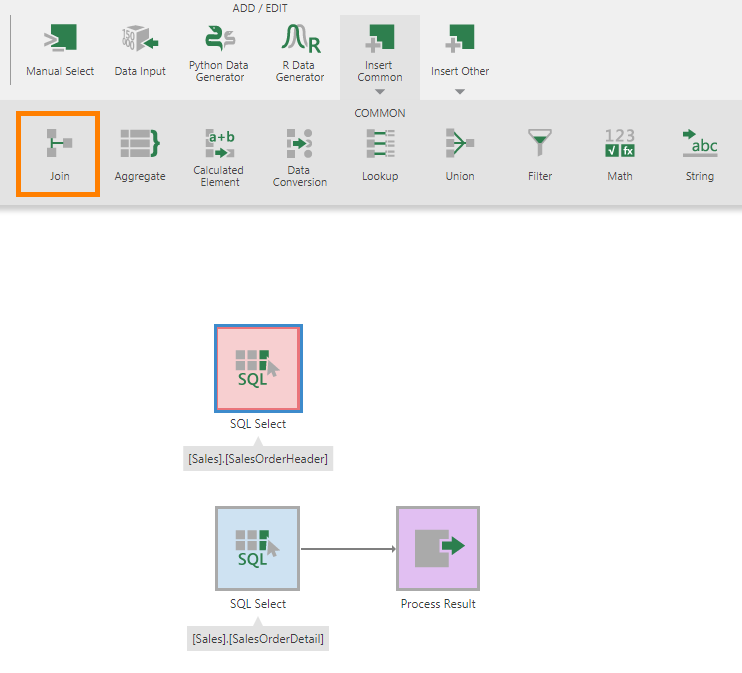
一个加入transform被插入到ETL流程中,其中在第一个SQL Select和process Result之间选择了链接。如果画布上没有选择任何内容,则新的转换将被断开,您可以在转换之间单击并拖动以连接它们。如果选择了一个转换,那么新的转换将被放置在它之后并连接到它。
在我们的示例中,连接转换用红色突出显示,因为它需要两个输入,但只有一个输入是连接的。
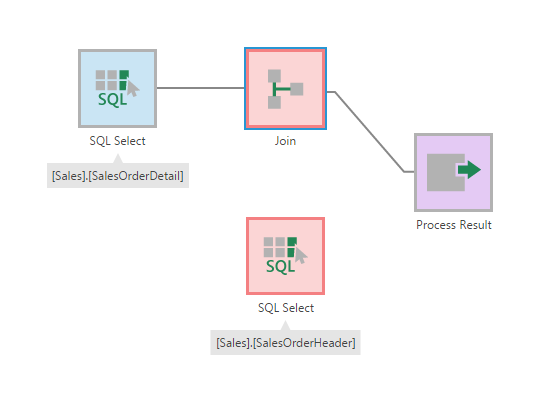
2.5.将第二个选择转换连接到连接转换
要将第二个SQL Select转换连接到连接转换,请将一条连接线从SQL Select拖到连接。
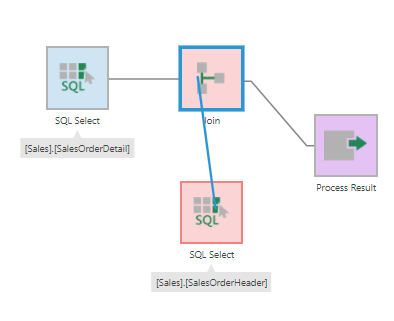
或者,您可以按住Ctrl或Shift键,同时单击以选择两个转换,然后选择连接在工具栏中。
使用连接到连接转换的两个SQL Select转换作为输入,高亮颜色消失了。
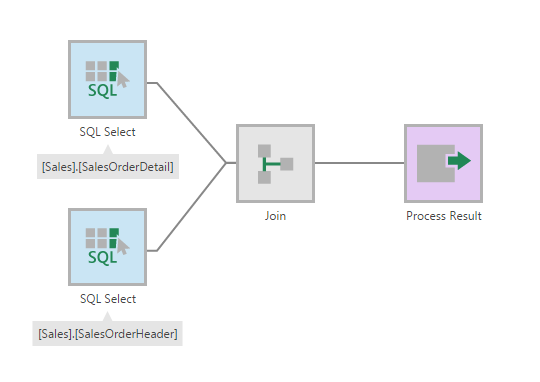
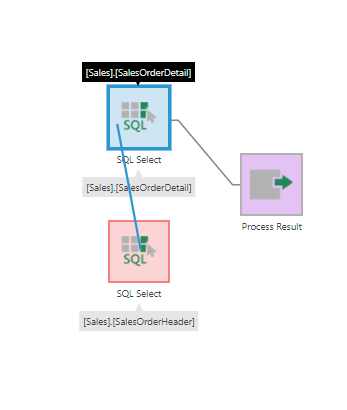
2.6.配置连接转换
连接连接转换之后,通常需要对其进行配置。您可以单击以选择转换并选择配置在工具栏或右键单击上下文菜单中。
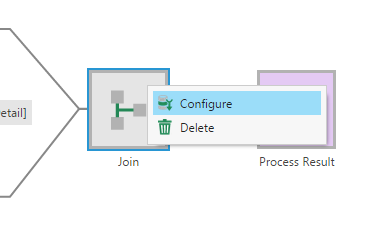
的加入弹出“配置”对话框。
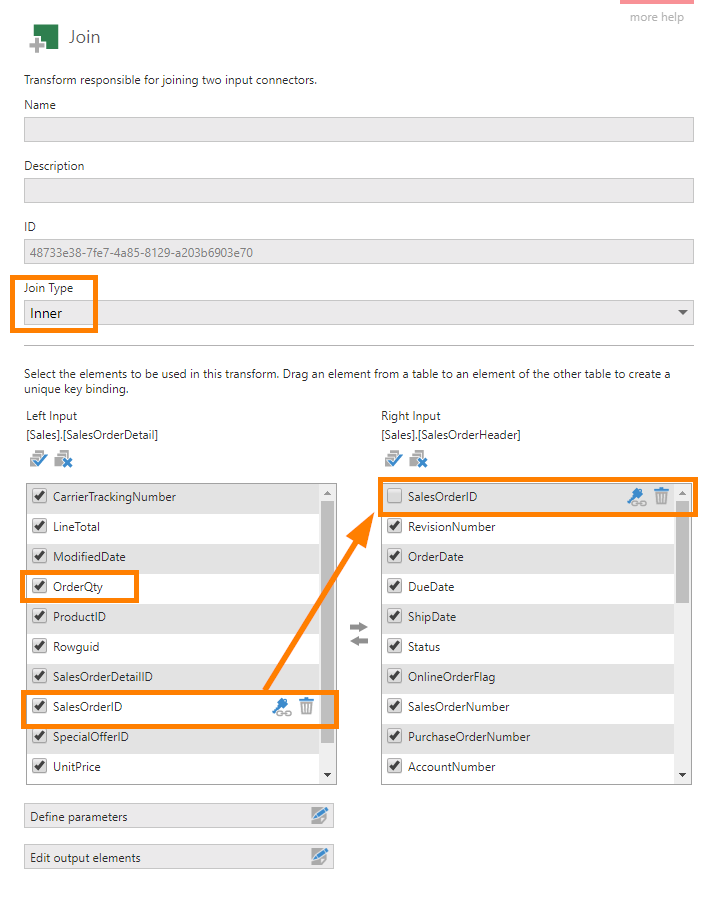
配置连接时需要执行三个主要步骤:
- 选择连接类型(这可以是内连接,左连接,正确的连接,或全部加入)。
- 设置唯一键绑定,由每个表中包含匹配值的列旁边的键图标表示。若要添加列,请从一个列表中拖动列,并将其拖放到另一个列表中的匹配列上。在本例中,Dundas BI自动识别SalesOrderID作为基于本机的唯一键绑定的关系在数据库中定义。
- 使用复选框选择或取消选择要包含在输出中的列。例如,选择OrderQty,ProductID,SalesOrderID从订单细节,和向数据库和SalesPersonID从订单头。
看到加入有关这些选项的更多详细信息。
2.7.与第三个数据库表连接
到目前为止,ETL进程连接了两个数据库表。要添加第三个表,因为连接转换只有两个输入,所以需要将第二个连接转换插入ETL流程。
在探索窗口中,找到[人][人]。表格并将其拖到画布上。表显示为第三个SQL Select转换,突出显示是因为它尚未连接到ETL流程。
接下来,选择最后一个连接链接,单击插入共同在工具栏中,选择加入.这将在ETL流程中插入第二个连接转换。连接转换以颜色突出显示,因为它只连接了一个输入。
在Person表的SQL Select转换和新连接转换之间添加连接,例如在它们之间单击并拖动。
连接了所有转换后,最终的ETL流程将类似于下图。
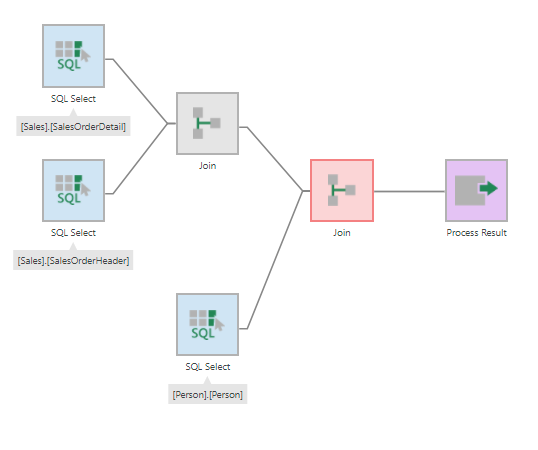
2.8.配置第二个连接转换
在本例中连接第二个连接转换之后,必须对其进行配置。单击或右键单击它,然后选择配置从工具栏或上下文菜单中。
在Join配置对话框中,选择内心的随着连接类型.
控件添加唯一键绑定SalesPersonID列中的销售订单数据,并将其拖放到BusinessEntityID从Person表中删除。
最后,从Person表中取消选择所有列复选框,除了FirstName从输出中排除其他。
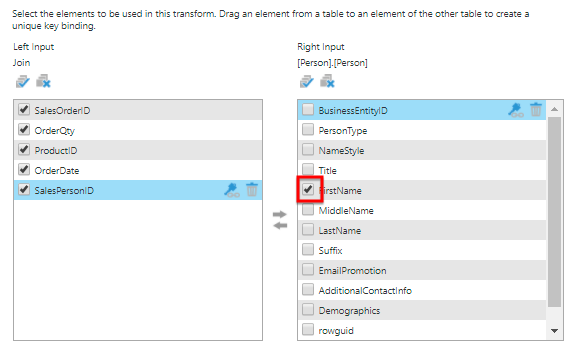
2.9.配置流程结果
ETL过程的最后一步是过程的结果,您可以在其中配置度量和层次结构,这些度量和层次结构可用于度量集。
单击Process Result转换以查看数据立方体元素面板,其中显示从该数据多维数据集输出的度量和层次结构列表。度量(数字)和层次结构(通常是非数字)用不同的颜色编码。
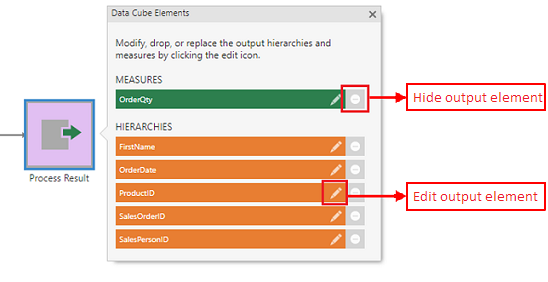
您可以自定义每个元素的名称、描述、预定义格式等。
标识为层次结构而不是度量的简单数据列,例如ProductID,被称为隐式的层次结构。你可以用层次结构它们是从主菜单中创建的,用于定义多个级别或其他设置。
例如,单击编辑ProductID,然后点击选择要用作替换的层次结构或级别.选择层次结构,或者展开它并选择与列的值匹配的特定级别。
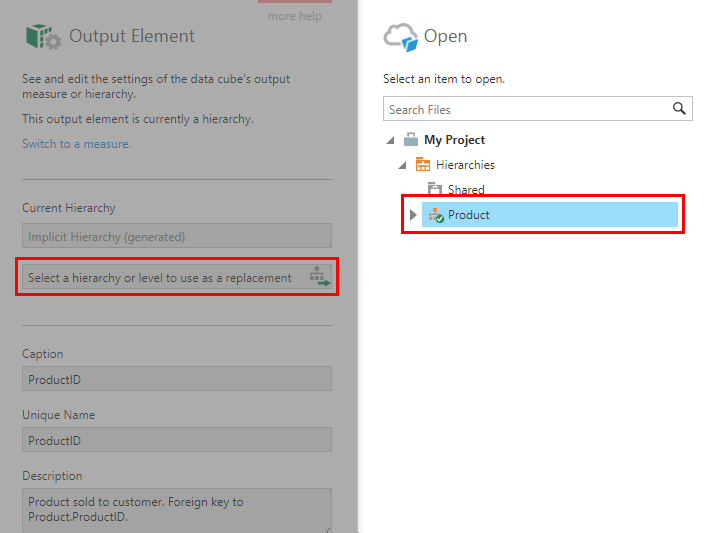
您可以按照相同的步骤将OrderDate列替换为内置的时间维度等级制度或者你自己的。
有关这些选项的详细信息,请参见过程的结果篇文章。
2.10.数据预览
打开数据预览窗口,以预览所选转换的数据输出。选择Process Result后,将显示ETL流程生成的数据。
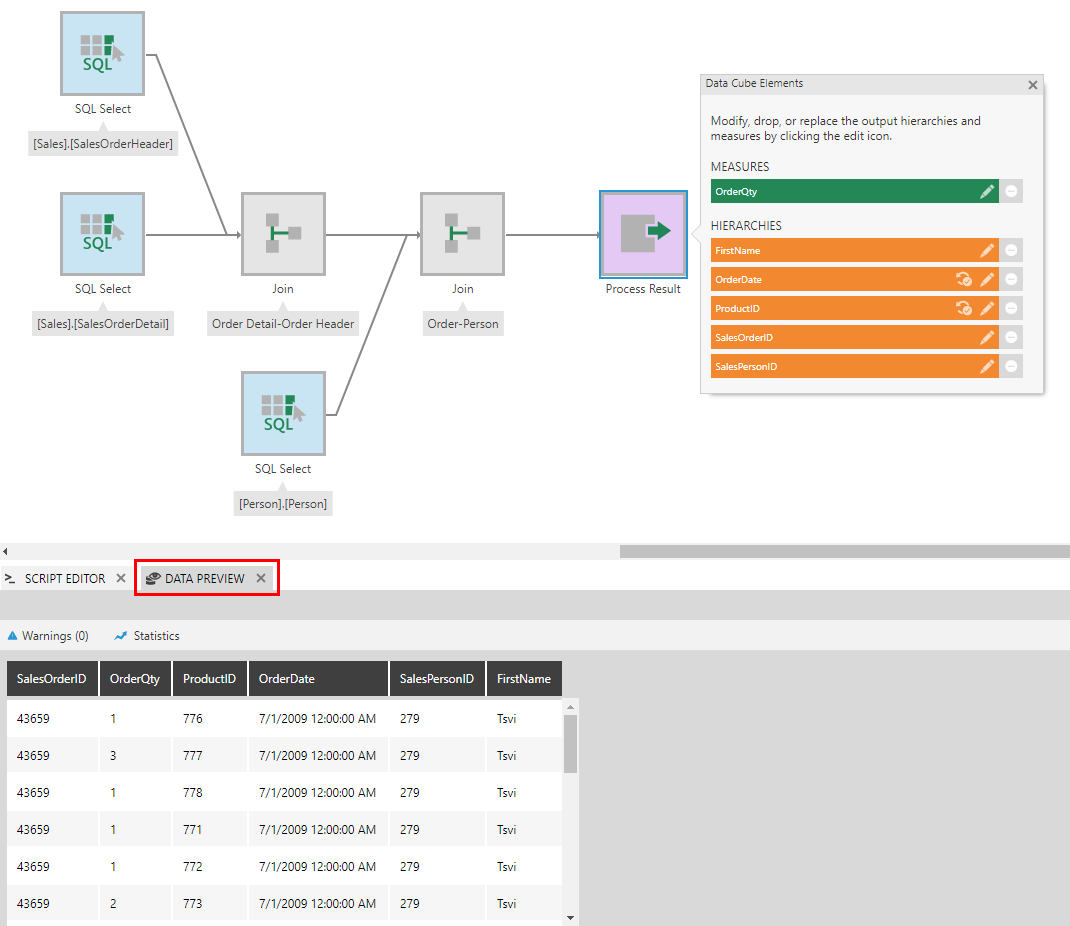
数据以表的形式显示,其中所有列都由所选转换输出。
数据表上方的行提供了对有关数据的警告和统计信息的访问。点击统计数据查看每个列的摘要,例如平均值、最小值和最大值、不同计数和的个数零值(这可能导致未知的成员(在度量集中使用时)。
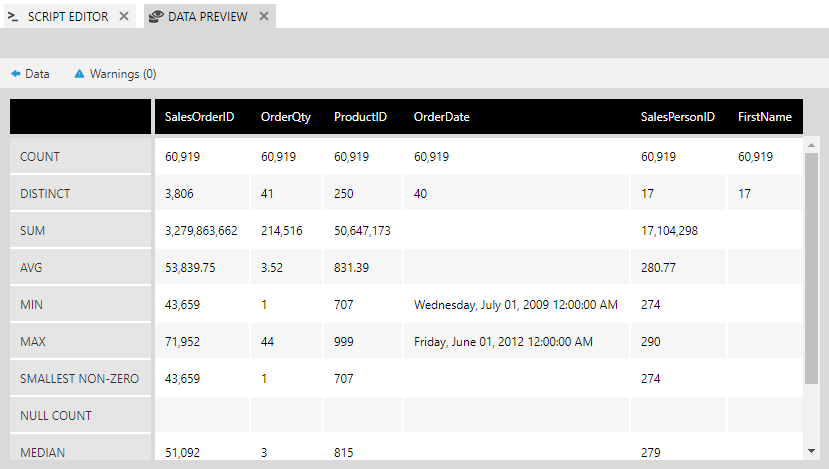
2.11.检查
从工具栏签入您的数据多维数据集,以便其他人也可以使用它。所有能进入魔方的人超级用户座位或更高可以使用其数据创建指标集.
2.12.在其他数据集中重用
您可以在其他数据多维数据集中重用数据多维数据集的流程流,以避免多次设置相同的转换,只需将另一个数据多维数据集拖到画布上即可。
详细信息请参见数据立方体变换。

